u盘启动盘一键装系统教程
U盘装机大师u盘启动盘一键装系统教程
许多小伙伴对利用win peU盘启动盘重装系统的步骤不是很了解,自己重装又怕过程繁琐或者重装失败导致系统奔溃等问题,在外找人重装收费又高,今天小编为大家带来非常快捷、方便的winpeu盘启动盘装系统教程,只需几步操作就可以完全自主完成电脑系统安装。
第一步:下载U盘启动盘制作工具
工具:U盘装机大师启动盘制作工具
版本:v3.6.5 正式版
大小:717MB
第二步:U盘启动盘制作
首先下载最新版的U盘装机大师U盘启动盘制作工具,准备好一个4G以上的U盘,进行一键制作U盘启动盘,具体制作教程请参考“一键制作U盘启动盘教程”。
下载一个win7系统iso镜像文件(本教程以重装win7系统为例,其他系统同样适用此教程),并保存到制作好的U盘装机大师winpe启动u盘;
更改电脑硬盘模式为IDE模式(有的电脑没有IDE模式,而是自定义的名称,只要设置为非AHCI模式的哪一个就对了),避免硬盘模式错误导致蓝屏现象发生;
准备一个可以正常使用的原版wein7系统密钥,否则在操作过程中微软正版验证无法操作,从而导致无法完成原版win7系统安装。
第三步:从U盘启动进入pe系统
把存有win7系统iso镜像文件的winpe启动u盘插在电脑usb接口上,然后重启电脑,在出现开机画面时用一键u盘启动快捷键的方法(一键u盘启动快捷键查询方法汇总)进入到启动项选择界面。
进入到启动项界面后,选择启动u盘(USB HDD/USB/u盘名)项,按回车键确认选择。
接着等待进入U盘装机大师winpe主界面,选择【03】启动Windows-8-x64PE(新机器),按回车键确认选择,如下图所示:
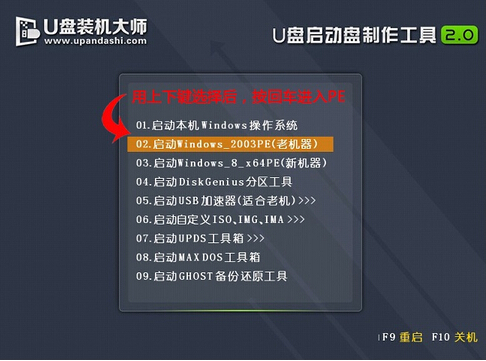
第四步:载入镜像文件一键重装
U盘装机大师pe装机工具会自动打开并加载到u盘中win7系统iso镜像文件安装程序,单击选择c盘为系统安装盘,再点击“确定”按钮继续,如下图所示:
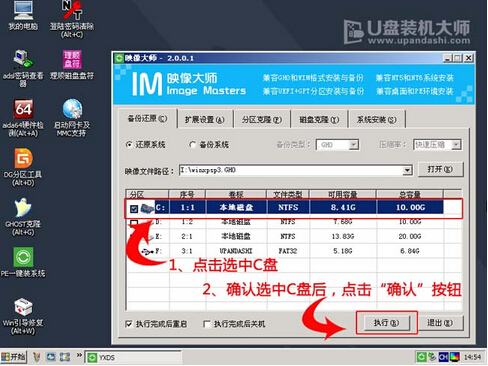
随后会弹出询问是否确认执行win7系统安装操作,并输入准备好的win7系统密钥,然后点击“确定”按钮继续,如下图所示:
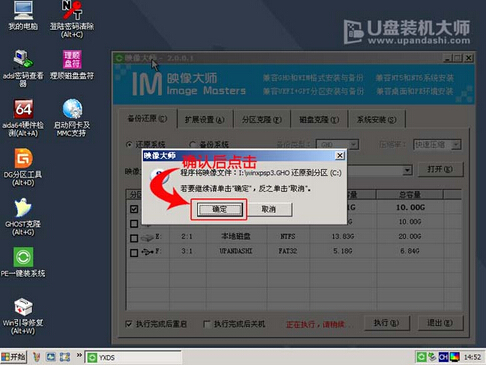
此时会进入win7系统iso镜像文件安装程序释放界面,释放完成后等待格式化c盘后,自动重启电脑,如下图所示:
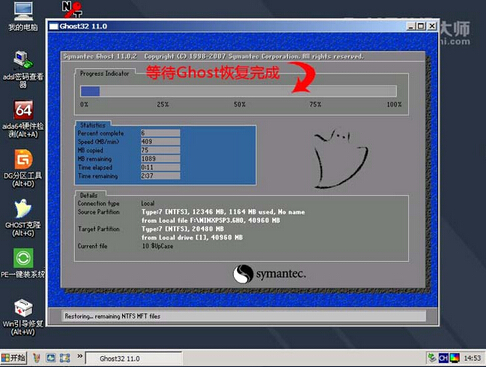
windows 7系统程序安装完成后,再次自动重启电脑,然后等待进入到win7系统桌面即可,如下图所示:
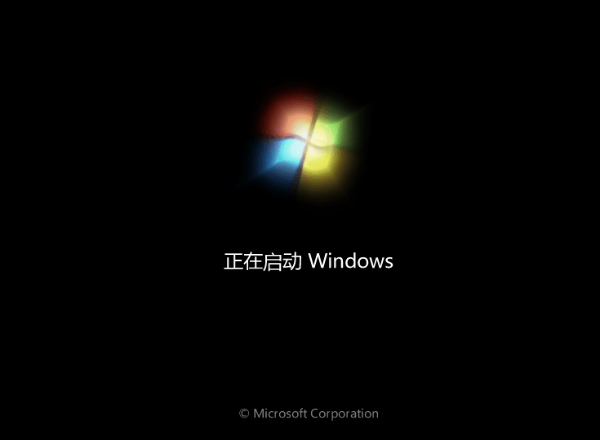
winpe怎么重装系统_winpeu盘启动盘装系统教程就介绍到这里,相信看完之后的你应该对怎么自主重装系统有了一定的认识,重装系统非常简单,只要不是硬件问题或者镜像文件问题,一般都可以快速重装完毕。如果觉得本篇winpeu盘启动盘装系统教程不错,不妨将其分享给身边的小伙伴们。
U盘装机大师官网:http://www.upandashi.com
U盘装机大师启动盘制作工具:http://www.upandashi.com/down/
U盘装机大师启动盘制作教程:http://www.upandashi.com/upanqidong/
u盘启动盘一键装系统教程相关推荐
- 多系统U盘启动盘的制作,成功启动win8PE,ubuntu,deepin2013,deepin2014,以及通过U盘启动电脑已装系统。
以前的用U盘装系统都是用ultraISO 直接制作启动盘,有的时候一连着好几天都得捣鼓着装系统,今天是windows,明天是ubuntu,后天就可能是其它linux发行版了,很不方便,所以就想利用一个 ...
- 计算机系统怎么装到u盘启动不了,电脑开机就进入BIOS界面,设置了u盘启动准备从装系统但是进不了U盘,这些是为什么啊?...
1开机按F2键进入BIOS设置.选择BOOT选项-Secure Boot设置为"Disabled选择OS Mode Selection设置为CSM OS.选择Advanced菜单下Fast ...
- Computer:Windows系统装机之一键U盘启动盘装系统制作图文教程之详细攻略
Computer:Windows系统装机之一键U盘启动盘装系统制作图文教程之详细攻略 目录 一键U盘启动盘装系统制作图文教程之详细攻略 装备材料 第一步,下载软件 第二步,安装软件图文教程 第三步,利 ...
- u深度重装系统详细教程_u深度u盘启动盘制作工具教程_u深度u盘装系统教程
本文介绍了u深度u盘装系统的图文教程,教大家如何使用u深度u盘启动盘制作工具,有需要的朋友可以来看看. 第一步:安装u深度v3.0u盘启动盘制作工具 先从u深度官网将u深度v3.0安装包下载到电脑中, ...
- 计算机启动盘安装教程,笔记本系统重装教程,笔记本电脑u盘启动盘装系统教程...
笔记本系统重装和台式机的重装原理和过程基本都是一样的,只要你拥有一个U盘启动盘且已经有要重装的系统,就可以将笔记本系统进行重装.需要注意的是笔记本有专门针对笔记本优化的系统,如果直接用的台式机的系统安 ...
- 电脑店 linux 安装盘,怎么用电脑店u盘装系统|电脑店u盘启动盘安装系统教程-系统城...
电脑店U盘装系统怎么装?电脑店U盘启动盘支持一键安装GHO.ISO.WIM等系统镜像文件,安装完成后自动针对windows系统版本进行引导修复.有些用户不知道怎么用电脑店U盘装系统,这边以安装win1 ...
- u盘一键装系统win7系统教程图解
U盘装机大师一键U盘重装win7系统 windows7系统是我们熟知的系统,我们已经习惯了使用它,可是当系统出现问题时,对于普通用户来说往往不能很好地解决,没有专业的修复工具和软件,想要自己修复电脑只 ...
- 如何用安装启动盘启动计算机,U大师U盘启动盘制作教程 详细图解步骤教你怎么装系统(老机版)...
还在为重装系统发愁吗?还在为没有光驱,或是没有系统光盘而烦恼吗?未解决广大计算机用户的烦恼,U大师推出一款制作启动U盘的软件工具--U大师-U盘启动盘制作工具,可完成U盘一键安装系统的制作,可实现GH ...
- u大师u盘启动盘制作教程 教你怎么装系统(超微版)
一.准备: 准备U盘1个,ghost系统文件. 1.U盘一个,(建议使用2G以上的U盘) 2.浏览器中输入下列网址:http://www.udashi.com/download/,即可在U大师官网中下 ...
最新文章
- pandas使用stack函数、map函数、unstack函数以及字典同时替换dataframe多个数据列的内容
- 网络营销之微微博营销
- optee3.14中MMU页表查询的所需配置--深入解读
- Oralce删除多个表
- 计算机网络恶搞图片,网络恶搞图片遭-搜狐新闻
- 数据仓库、商业智能的体系结构
- 目前我们再用的即时通讯软件
- 无插件实现大文件分片上传,断点续传
- 云计算实战系列八(存储管理I)
- 地推HTTP3和QUIC
- paip.python php的未来预测以及它们的比较优缺点
- CIS Control v8的变化
- 按键精灵实现远程获取消息内容自动发送到群里(支持多个qq)
- Slices in Python
- 年终盘点:2021年中国科技的重大突破
- 安卓开发贴吧!Android高级工程师必看系列,建议收藏
- 转:英语 表示字母、数字的复数
- 我的MACBOOK安装的软件
- 3*3 三行三列的圈叉棋
- Scaner VS bufferedReader
